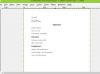Istnieje możliwość filtrowania danych w programie Microsoft Excel. Gdy to robisz, większość oryginalnych danych nie jest już widoczna, a zamiast tego widzisz tylko podzbiór arkusza kalkulacyjnego. Możesz skopiować te przefiltrowane wyniki i wkleić je w innym miejscu, na przykład w innym arkuszu kalkulacyjnym. Ten proces różni się w zależności od używanej wersji programu Excel, ale i tak jest prosty. Następnie możesz utworzyć nowy zestaw danych, który zawiera tylko przefiltrowane dane z oryginalnego arkusza kalkulacyjnego.
Krok 1
Przeciągnij myszą nad przefiltrowanymi danymi, aby zostały podświetlone. To identyfikuje program, które dane chcesz skopiować.
Wideo dnia
Krok 2
Naciśnij przycisk „F5” na klawiaturze komputera, jeśli używasz programu Excel 2007 lub nowszego. Pojawi się wyskakujące okienko. Możesz też kliknąć przycisk „Przejdź do” w sekcji „Znajdź i wybierz” paska narzędzi programu Excel. Ten krok nie jest konieczny w przypadku wersji programu Excel sprzed 2007 roku.
Krok 3
Kliknij przycisk „Specjalne” w wyskakującym oknie.
Krok 4
Kliknij opcję „Tylko widoczne komórki” i naciśnij „OK”. Powoduje to, że program Excel wybiera tylko dane zawarte w przefiltrowanych wynikach. Ukryte dane z oryginalnego niefiltrowanego zestawu danych są ignorowane. Jesteś teraz gotowy do kopiowania.
Krok 5
Naciśnij kombinację klawiszy Control-C, aby skopiować dane. Alternatywnie wybierz przycisk "Kopiuj" na pasku narzędzi programu Excel.
Krok 6
Kliknij arkusz kalkulacyjny, plik lub inny dokument, w którym chcesz wkleić przefiltrowane dane.
Krok 7
Naciśnij kombinację klawiszy Control-V, aby wkleić. Przefiltrowane dane są wklejane do nowego pliku.
Wskazówka
Dobrze jest zachować oryginalne dane, ponieważ komórki nieuwzględnione w przefiltrowanych wynikach nie zostaną skopiowane. W ten sposób możesz utracić ważne informacje, jeśli nie zapiszesz oryginalnych danych jako osobnego pliku.